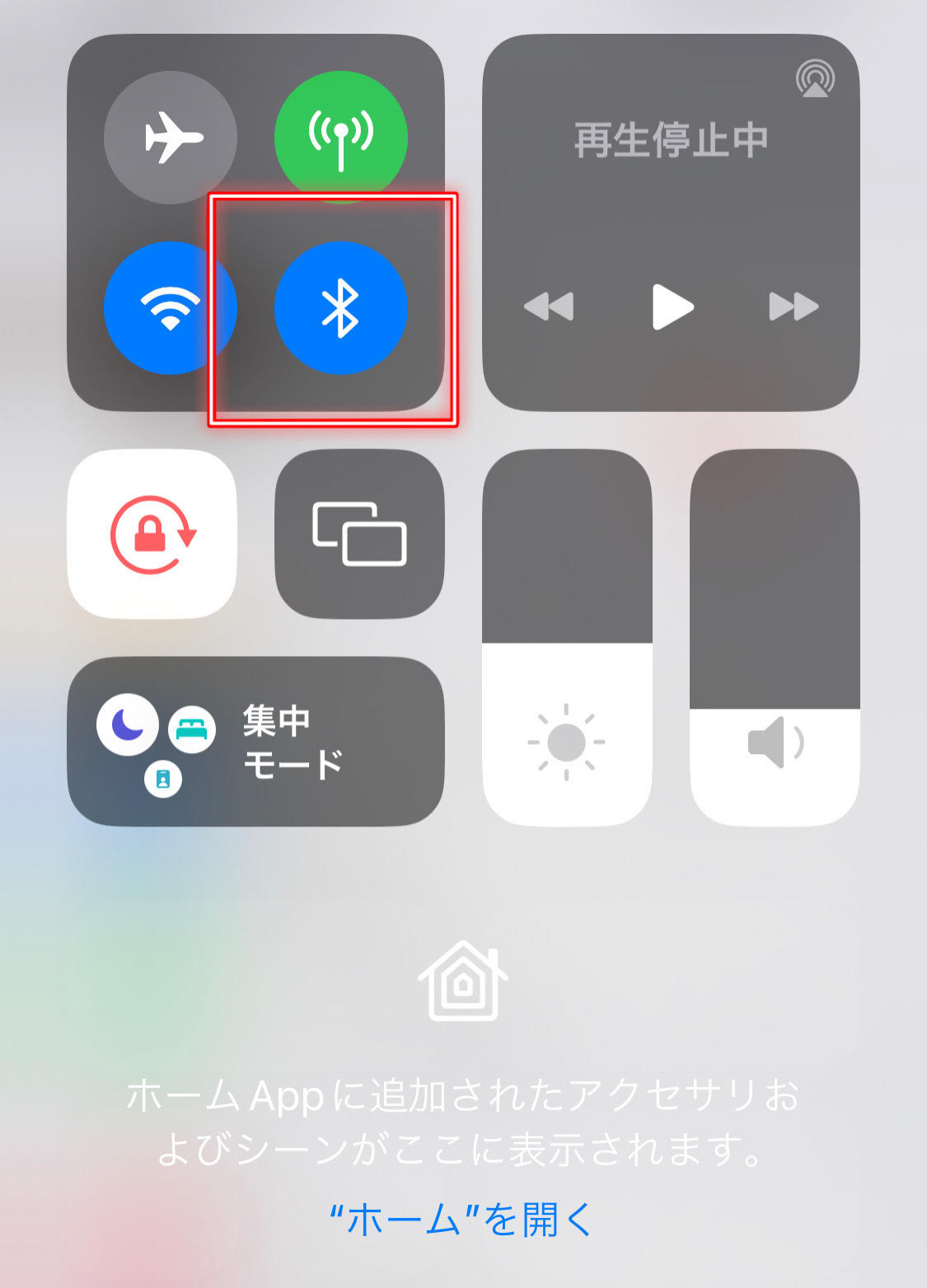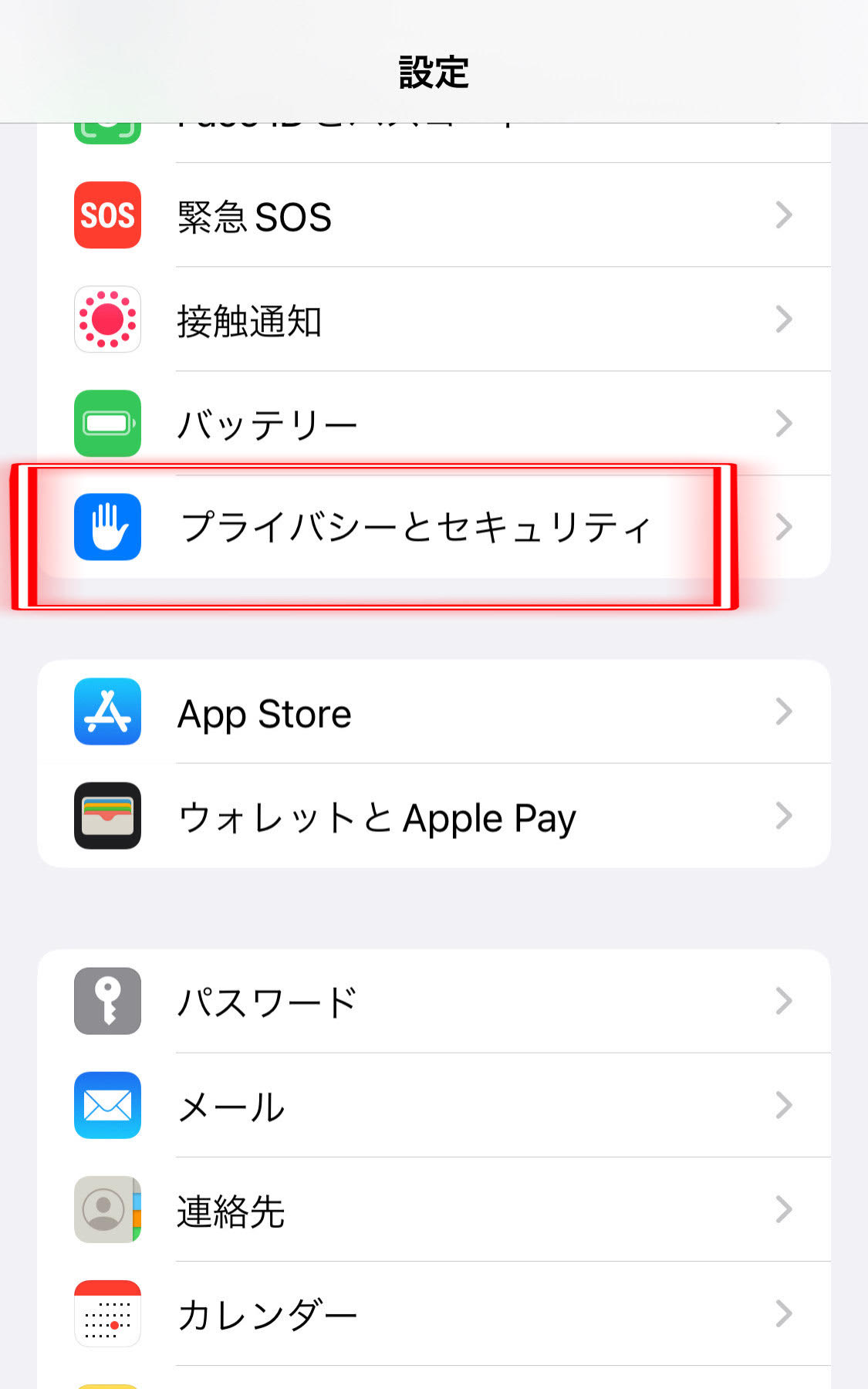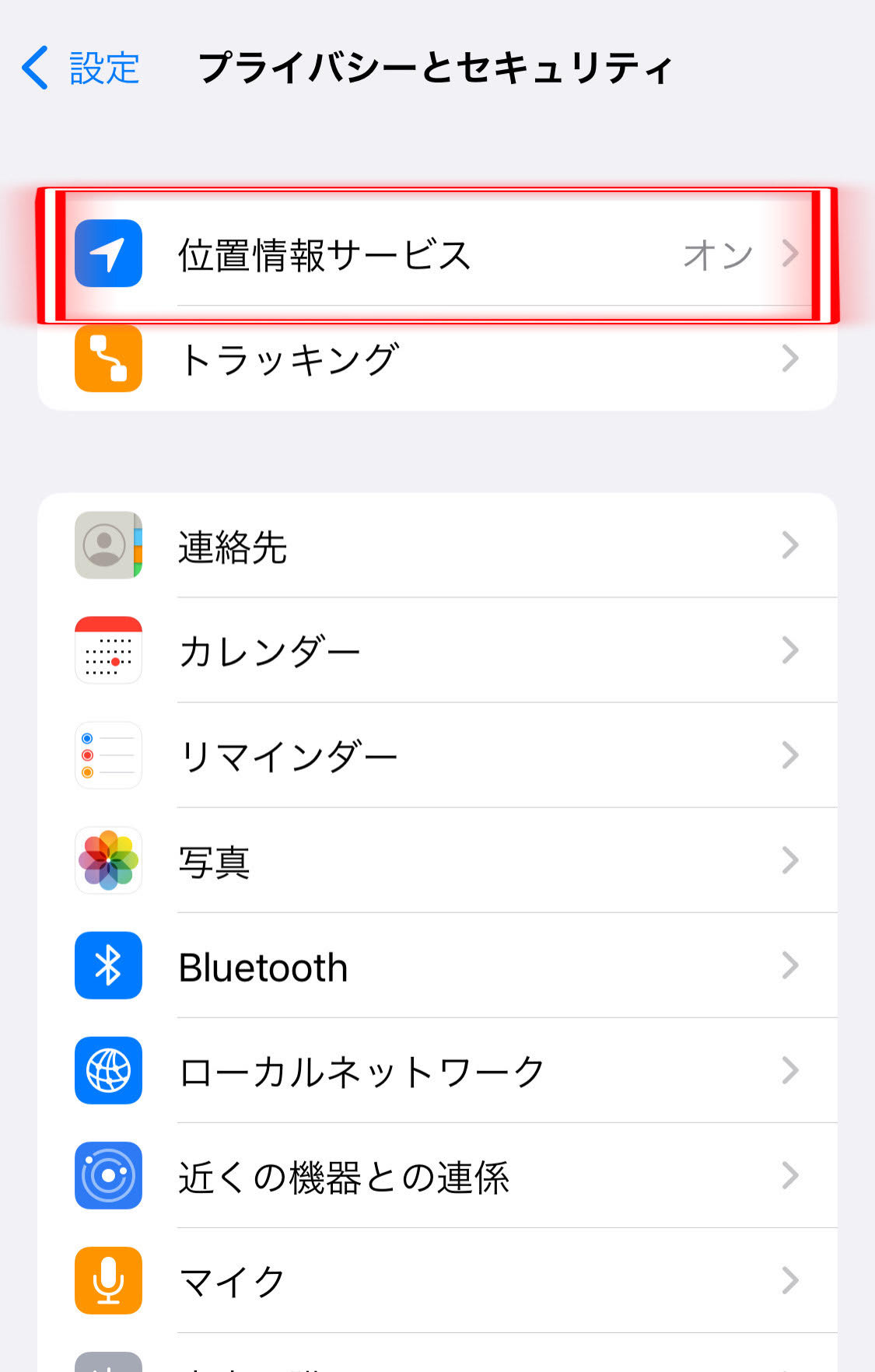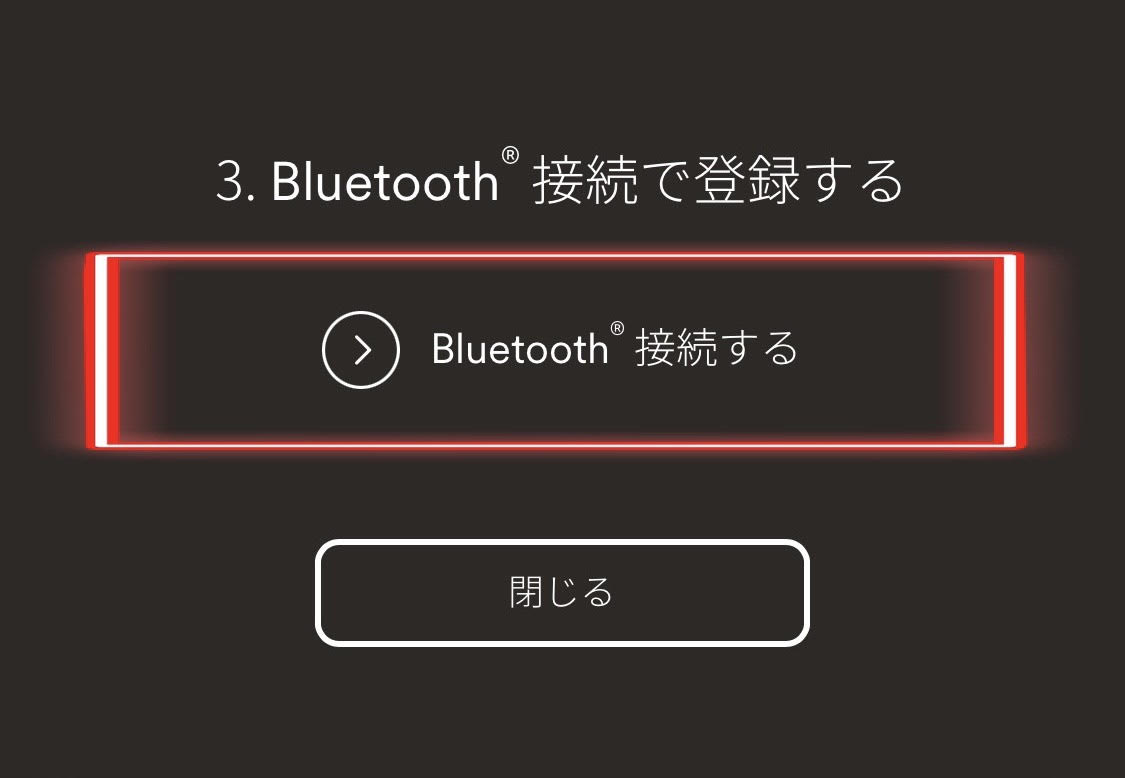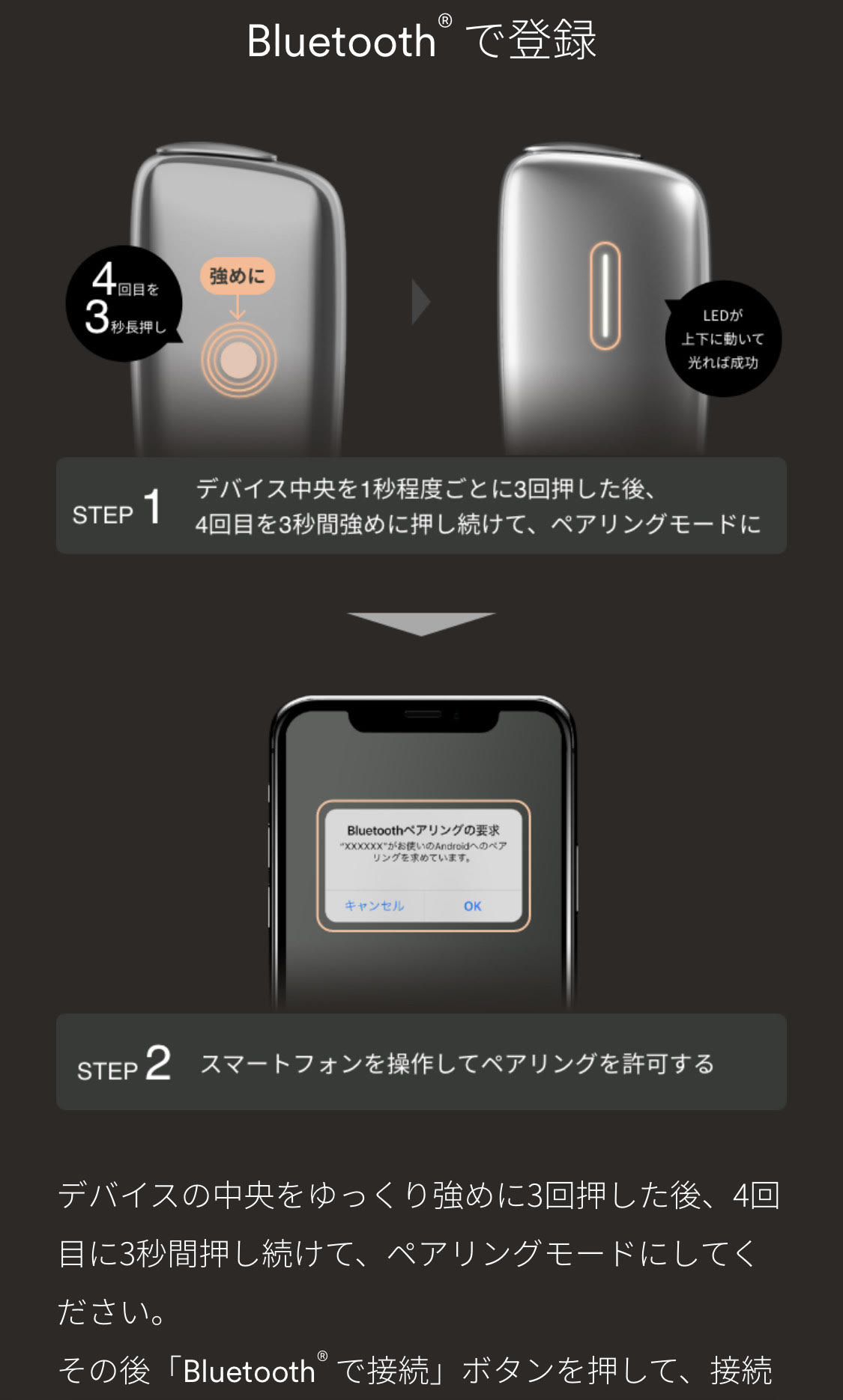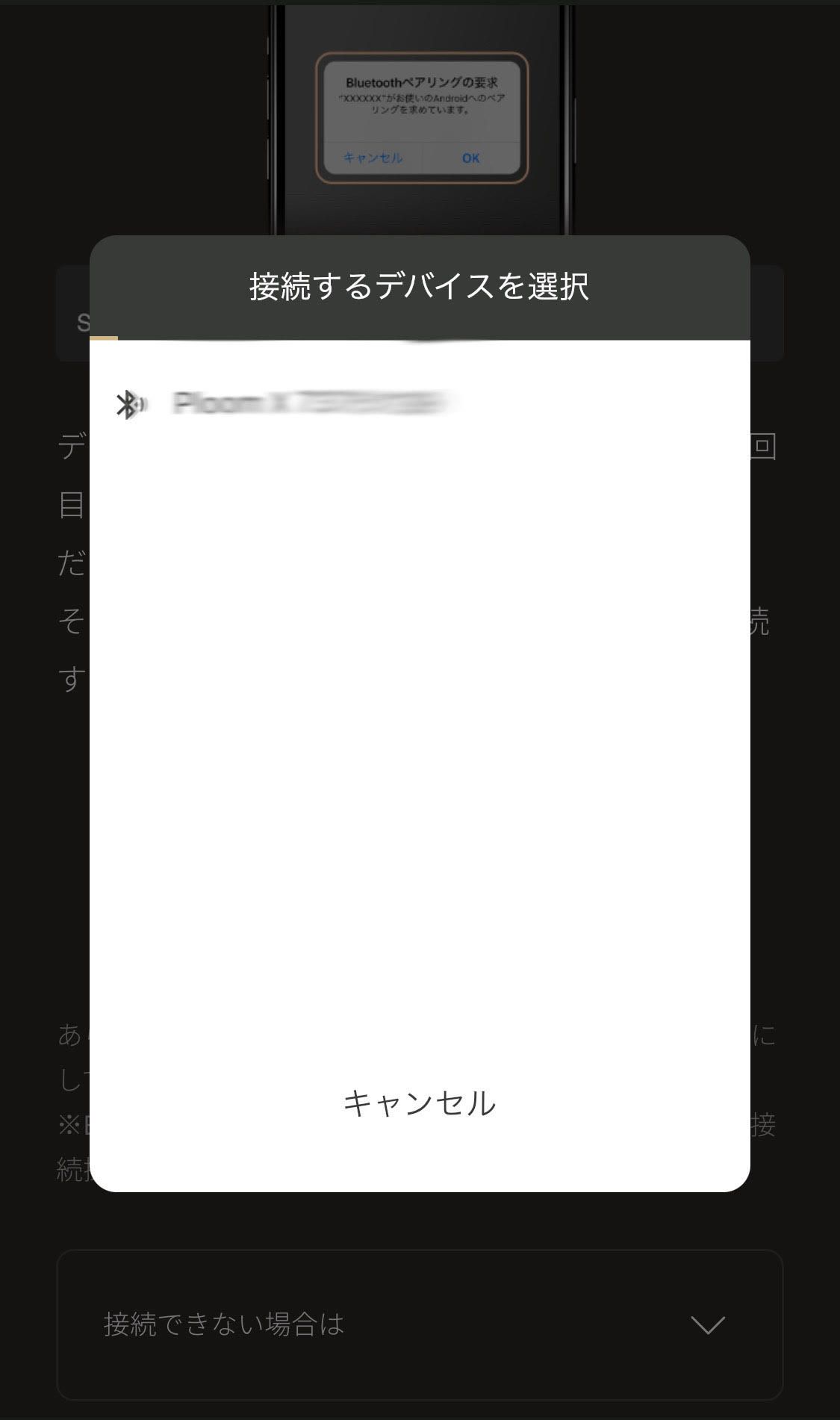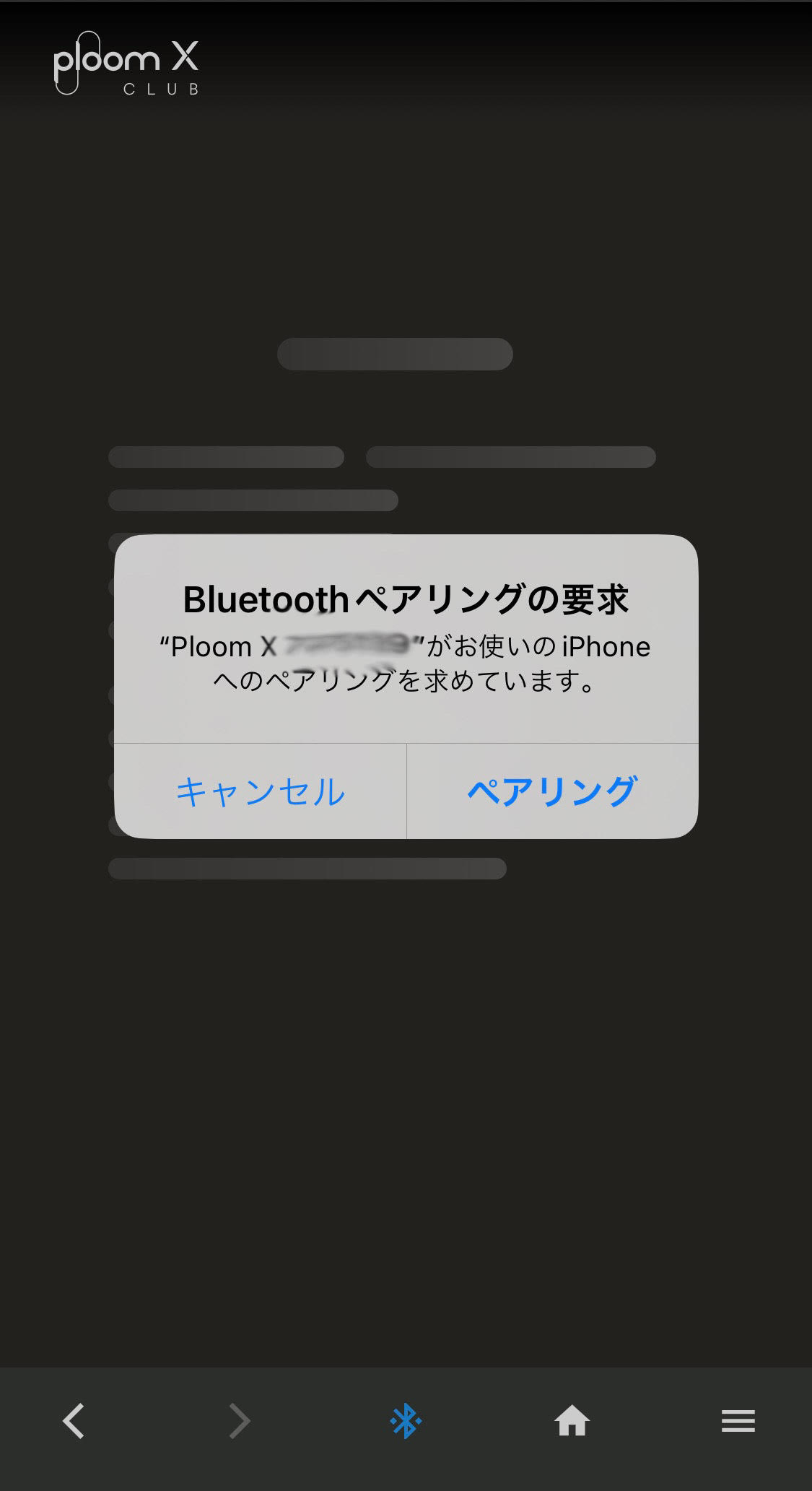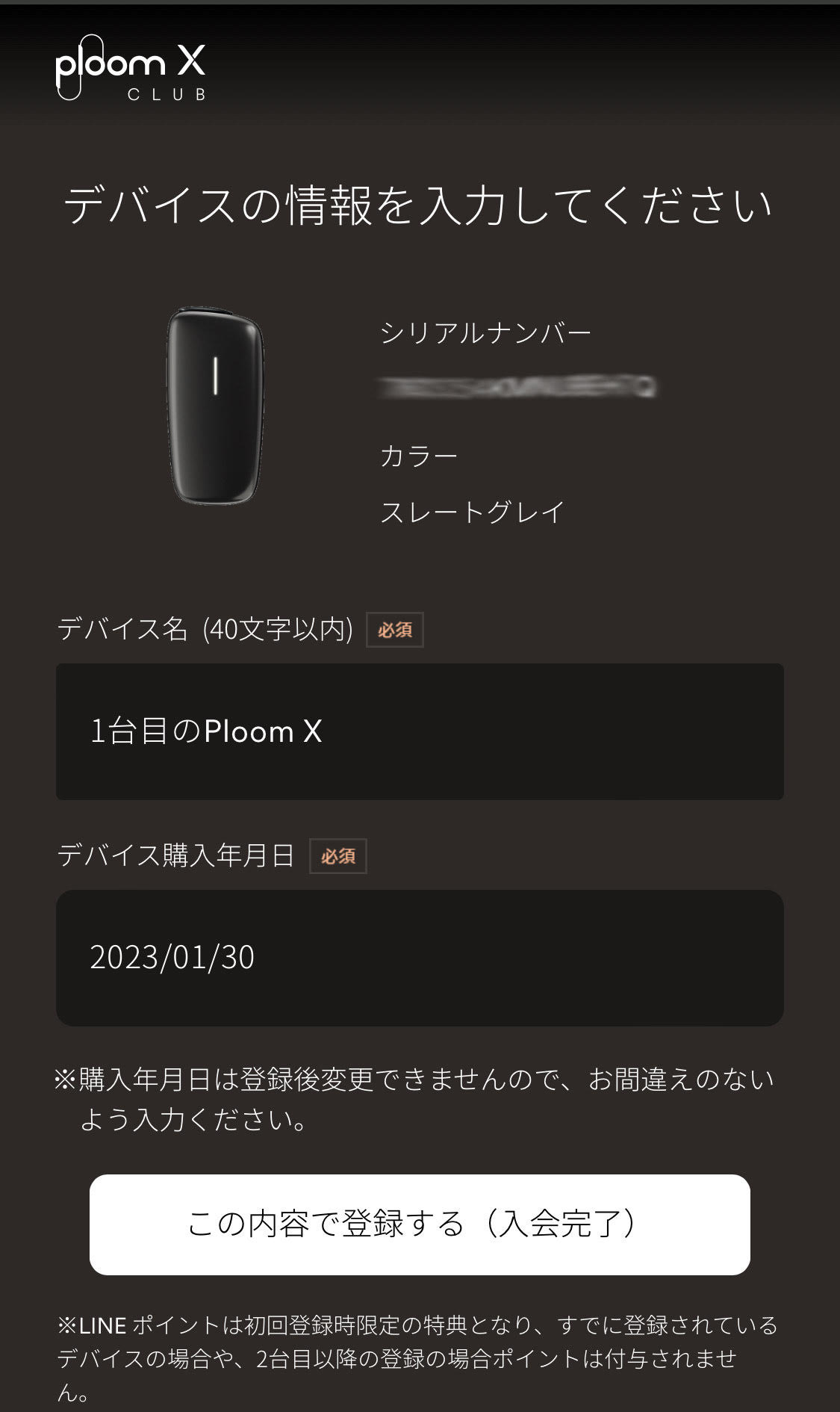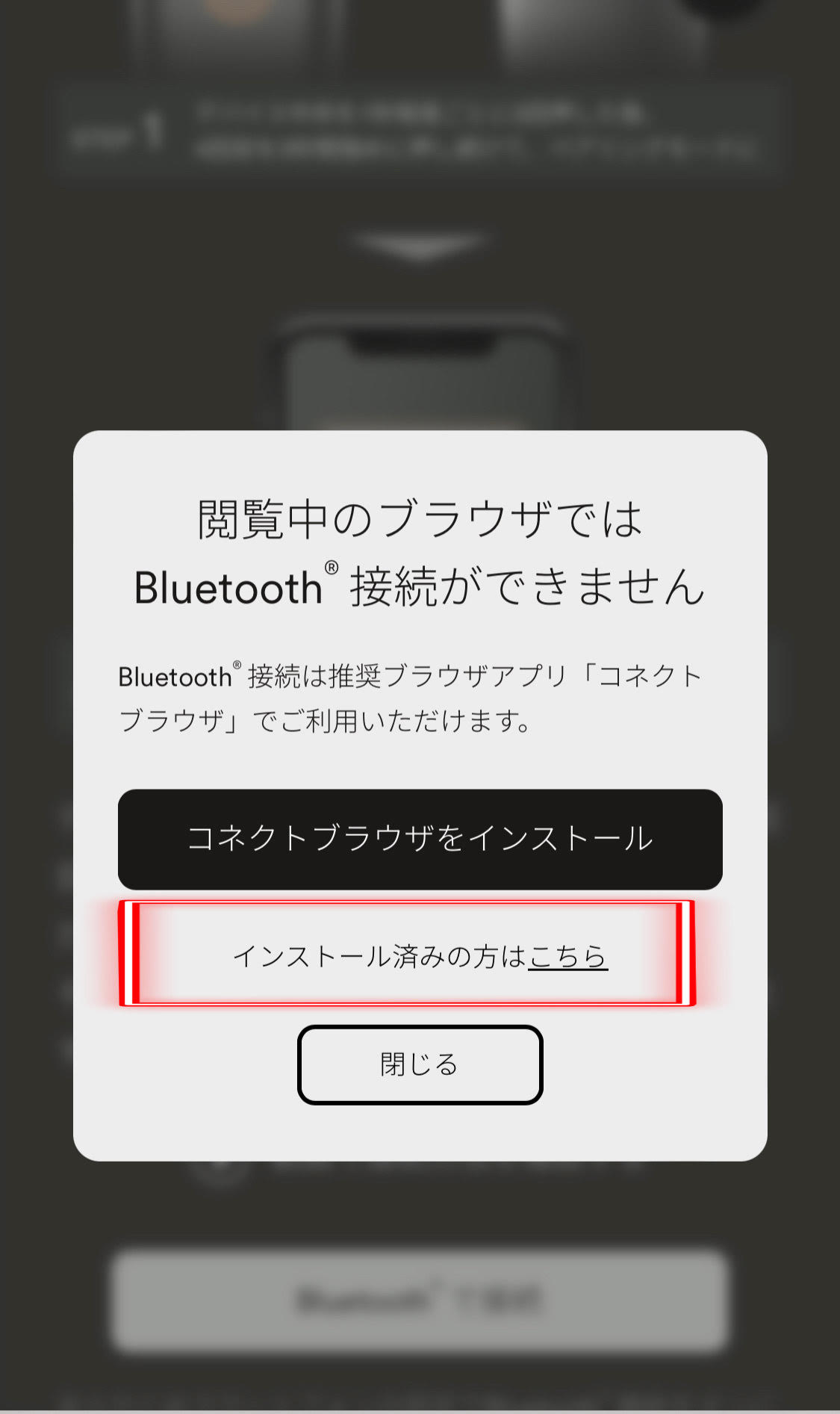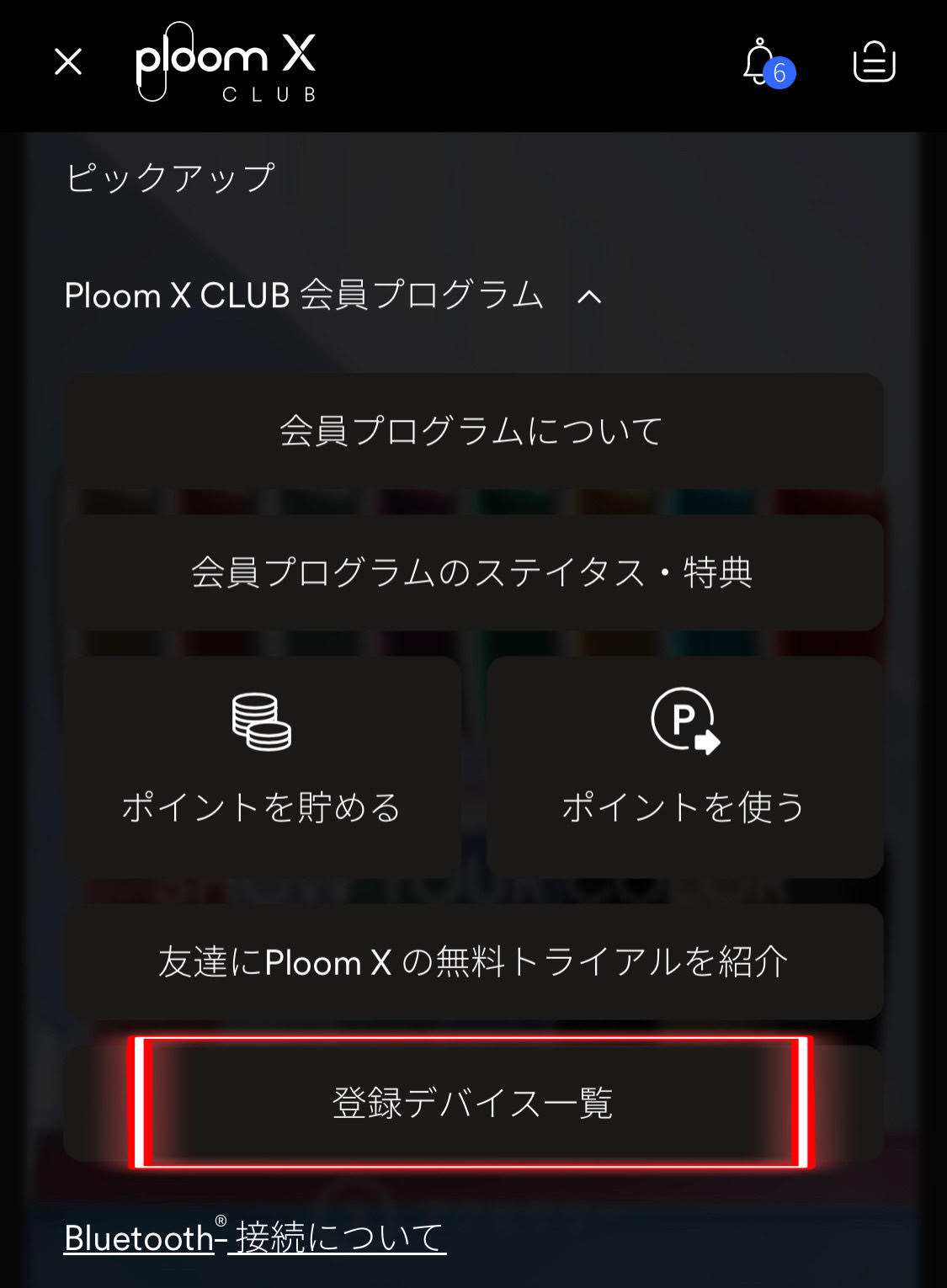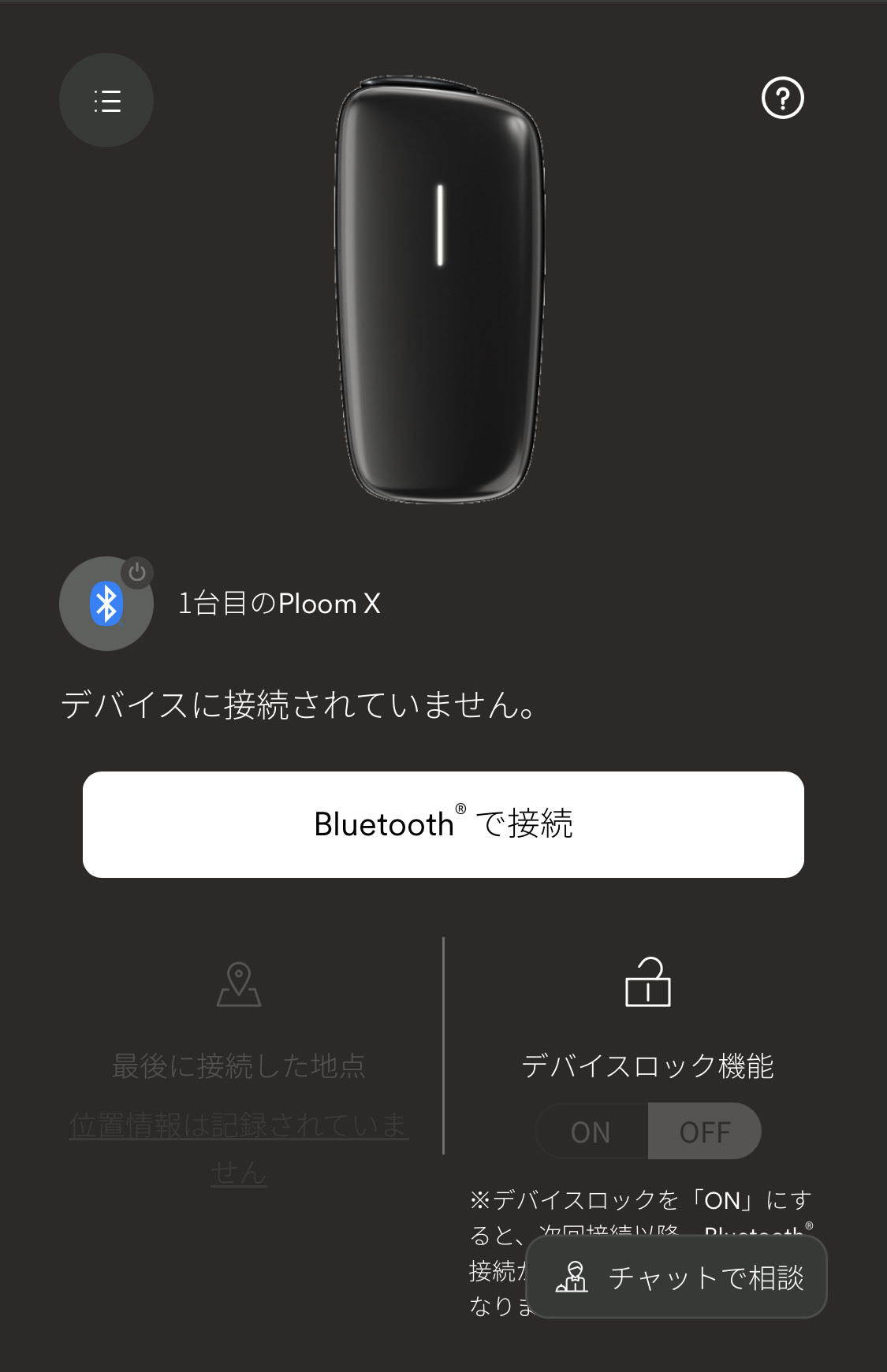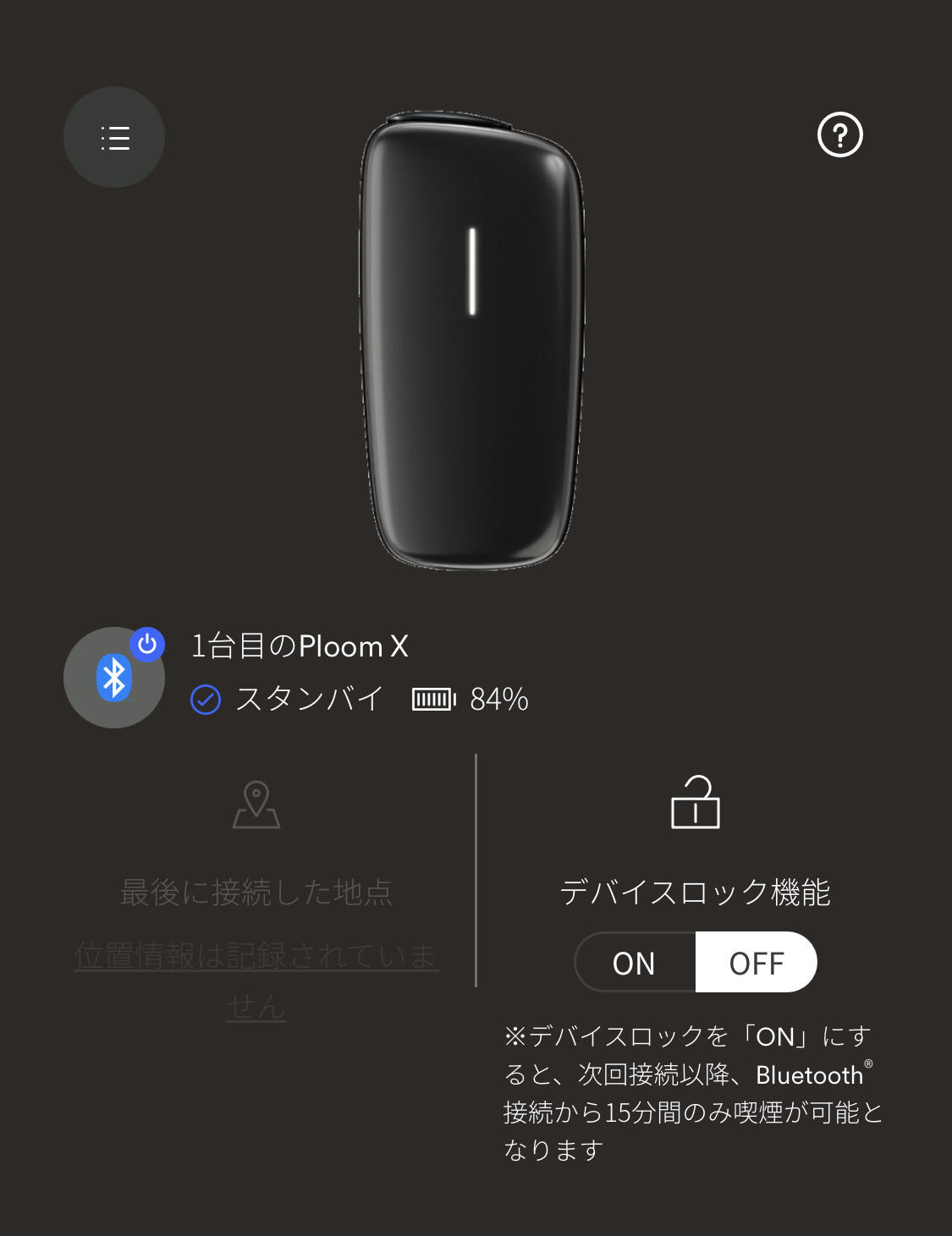実は、スマホでBluetooth接続ができるPloom X(プルーム・エックス)ですが、みなさんはプルームエックスのBluetooth連携、活用しています?


プルームエックスとBluetoothを接続する3つのメリット
それぞれのメリットを順に見ていきましょう。
メリット1:充電の残量がスマホでパーセンテージで確認できる
プルームエックスの充電がどれくらい残っているか。
というのは、スライドカバーを閉じた際にデバイス中央のLEDが光るので、光ったLEDの長さで充電残量を確認することができます。
ですが、LEDの長さとなると正確な残量までは分かりません。
しかし、プルームエックスとBluetoothを連携すると、プルームエックスの充電残量をスマホで確認することができるようになります。
表示のされ方がパーセンテージで表示されるので、より正確な充電残量が分かるというのがメリットです。
メリット2:デバイスがロックされるので空焚きを防ぐことができる
デバイスロックをONにしておくと、Bluetoothに接続されていないときにデバイスの操作をロックすることができるので、空焚き防止になります。
スマホで簡単にロック可能になるので、とても便利です。
メリット3:デバイスの位置情報がスマホで分かるようになる
Bluetooth接続することで、プルームエックスがどこにあるのかが分かるようにもなります。
紛失時にとても便利そうな気もしますが、『iPhoneを探す』のような機能を想像していると肩透かしになってしまうかもしれません。
なぜなら、表示されるデバイスの位置情報というのが”プルームエックスとスマホ間で最後にBluetooth接続した場所”となるので、紛失した際にBluetoothと接続していなければ、前の情報のままということです。
紛失時に見つかりやすくしたいのであれば、プルームエックスを使う際は常にBluetoothと接続するように癖付けする必要があります。
プルームエックスをBluetoothと接続する方法
プルームエックスとBluetoothを接続することによるメリットが分かったところで、次にスマホを用いた接続方法について解説していきたいと思います。
手順1:Bluetoothと接続できるアプリをスマートフォンにダウンロードする
まずは、Bluetoothと接続するためにアプリをスマホにダウンロードする必要があります。
- お手持ちのスマートフォンがiPhoneの場合は【コネクトブラウザ】
- お手持ちのスマートフォンがAndroidの場合は【Google Chrome】
が推奨されていますので、ダウンロードしましょう。
手順2:アプリから『Ploom X CLUB』にログインする
ダウンロードしたアプリから『Ploom X CLUB』にログインしてください。
このとき、JT IDをまだ取得していない方はJT IDの取得をお願いします。Ploom X CLUBにログインする際に必ず必要になりますので、まずは取得をしましょう。
手順3:デバイス登録をする
写真にある赤枠の「デバイス登録」を押します。
押すと、デバイス登録の方法が表示されます。方法は以下の3つです。
①の「コードを読み込んで登録」が推奨されていますが、私はスターターキットに同封されているというコードが紛失しておりましたので、③のBluetoothで登録を実行しました。
その際の手順をお伝えしていきます。
手順4:スマホのBluetoothと位置情報をONにする
Bluetoothを利用するので、Bluetoothの設定はONにしておきましょう。
接続した際の機能で「デバイスの確認」」をできるようにしたい場合は、位置情報の設定もONにしておいてくださいね。設定方法は、設定>プライバシーとセキュリティ>位置情報サービスをオンにします。
手順5:Bluetoothで登録する
ログインしているPloom X CLUBの画面に戻り、「Bluetoothで登録」を押します。
写真のように、デバイスの中央を1秒程度ずつを3回、次に、3秒程度の長押しをします。LEDライトが上下に動き始めたら、成功です。
LEDが上下に動き始めたら、画面上の「Bluetoothで接続」を押します。
すると、接続するデバイスを選択という画面が表示されますので、表示されている「Ploom X ~」を押しましょう。
Bluetoothペアリングの要求が表示されますので「ペアリング」をタップ。
デバイスの情報が表示されます。下にある「この内容で登録する(入会完了)」を押します。
これで、登録が完了です!
ちなみに、ブラウザでPloom X CLUBにログインし、そのままBluetoothで登録をしようとすると、下記のような表示が現われます。アプリをインストールしている場合は「インストール済みの方はこちら」を押せば、アプリが自動で開かれて登録に進むことができますが、インストールされてない方はまずはインストールが必須となりますので、手順1を参考にしてみてください。
手順6:再度、Bluetoothで接続する
デバイスの登録が完了しましたら、再度Bluetoothで接続しましょう。
接続の仕方は、手順5で登録が完了した際にPloom X CLUBのTOP画面になった方は、まずメニューのタブより「Ploom X CLUB会員プログラム」>「登録デバイス一覧」を押します。
下記のようなデバイス情報の画面になりましたら、デバイスと接続されていない状態なので、「Bluetoothで接続」を押しましょう。このとき、位置情報の確認が出ましたら、必要に応じて許可してください。
「Bluetoothで接続」を押し、再度、手順5の接続を行います。自分のプルームエックスの番号が表示されますので、タップし、「スタンバイ」に表示が変わっていれば接続完了です!
お疲れ様でした!
これでスマホを用いてプルームXを操作することが可能になりました!
🎁読者の皆様に感謝を込めて🎁
【7周年を迎えました🎉】予告通り #プレゼント企画 をスタートします ☺️
今回は【 #オアシスモデル】未開封アイコスイルマプライムを1名様に #プレゼント 🎉
【応募】フォロー&リツイートだけ
【締切】2023年10月20日(金) 23:59まで#iqos #オアシスモデル pic.twitter.com/3TnXsebsgt— アイコスさん (@iqossan) October 10, 2023
まとめ
プルームエックスとBluetoothを接続するのは少し手間がかかりますが、接続することによって電池の残量などがパーセンテージでわかるようになるなど便利な部分もたくさんあります。
なかなか試さない方も多い機能だとは思いますが、使いこなすとかなり便利になる機能なので、ぜひBluetooth接続してプルームXをフル活用してくださいね!